-
Style merupakan fitur pada MS Word 2010 yang mulai dipamerkan pada versi 2007. Sebenarnya fitur ini udah ada dari versi dulu (MS Word 97, setau ane) namun tidak banyak yang menggunakan fitur ini. Fitur ini berisi template2 untuk beberapa model tulisan. Ada berbagai macam jenis style yang bisa kita gunakan, misalnya Heading 1, heading 2 dst, digunakan untuk membuat judul. Style tersebut sudah diatur sedemikian rupa warna, ukuran, jenis huruf, sehingga kita tinggal pake aja. Nah, yang lebih asiknya, ketika kita ingin merubah sebuah style, misalkan mengubah warnanya, maka semua tulisan yang pake style tersebut sebelumnya akan otomatis berubah juga mengikuti apa yg kita ubah tadi. Mantap kan?
Style
Manfaat fitur ini adalah untuk mempermudah kita dalam mengubah format tulisan pada sebuah dokumen. Misalnya dalam menulis skripsi atau Tugas Akhir, biasanya masing2 perguruan tinggi memiliki standar penulisan tersendiri, misalnya judul harus huruf Arial 14 Bold. Nah, disini peran style digunakan. Kita bisa mengubah dan menambahkan style buatan kita sendiri, sehingga jika suatu saat ada perubahan aturan penulisan skripsi, kita tidak perlu mengubah satu per satu judul yang ada di dokumen kita, cukup mengubah stylenya saja, maka semua judul akan ikut berubah.

Screen clipping taken: 09/03/2012 17:10
-
Citation & BibliographyCitation dan Bibliography merupakan fitur yang penting dalam membuat sebuah karya ilmiah. Citation berfungsi untuk membuat tanda referensi sebuah artikel. Sedangkan Bibliography digunakan untuk membuat Daftar Pustaka secara otomatis. Anda tidak perlu susah2 mencari format penulisan Daftar Pustaka, karena format penulisan daftar pustaka yang dibuat oleh MS Word telah mengikuti standar penulisan daftar pustaka.
Namun pada MS Word, tidak disediakan format penulisan yang sesuai dengan standar IEEE yang sudah diakui secara internasional, jadi anda perlu mencari add on untuk menambahkan format IEEE agar bisa digunakan.
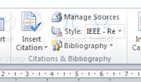
Screen clipping taken: 09/03/2012 17:18
-
Table of ContentsTable of Contents ini tidak asing lagi didengar, namun banyak yang belum bisa menggunakan fitur ini. Padahal penggunaannya tidak terlalu susah kok. Ada pada menu References, Table of Contents akan membuat Daftar Isi secara otomatis sekalian dengan nomor halamannya, jadi gk perlu repot2 membuat daftar isi lagi yah.
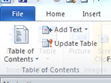
Screen clipping taken: 09/03/2012 17:20
-
Page Break and SectionPage Break and Section merupakan fitur untuk berpindah ke halaman baru atau section yang baru. Misalnya dalam penulisan skripsi, pada akhir bab selalu memiliki ruang kosong yang cukup banyak. Nah, biasanya kita gunakan Enter banyak2 sampai masuk ke halaman selanjutnya. Padahal gak perlu tekan Enter banyak2, cukup tekan Ctrl+Enter (Page Break), maka langsung berpindah ke halaman selanjutnya.
Section break juga sama dengan Page Break, hanya saja pada Page Break, nomor halamannya masih tetap dilanjutkan dari nomor halaman sebelumnya, sedangkan pada Section Break dapat dimulai dari awal lagi. Jadi, untuk membuat Kata Pengantar, Daftar Pustaka yg nomor halamannya menggunakan angka romawi itu harus menggunakan Section Break agar nomor selanjutnya (Bab 1 Pendahuluan) bisa jadi halaman 1. Rumit yah??

Screen clipping taken: 09/03/2012 17:41
-
CaptionsCaptions ini digunakan untuk memberi label, biasanya pada Tabel, Gambar atau Rumus. Keliatannya sih simple, hanya memberi label nama aja, tapi, jika kita menggunakan Captions, kita bisa langsung membuat Daftar Gambar, atau Daftar Tabel secara otomatis sekaliann dengan nomor halamannya. Udah ada yang tau??

Screen clipping taken: 09/03/2012 17:44
-
Comments and TrackingNah, fitur Comments ini lumayan asik. Cocok buat dosen2 yang melakukan bimbingan secara online ataupun reviewer jurnal. Fitur ini memungkinkan kita menambahkan komentar pada sebuah tulisan yang kita inginkan. Sedangkan Tracking memungkinkan melihat perubahan apa saja yang terjadi pada dokumen kita, misalnya tulisan yang dihapus, tulisan yang diubah dan sebagainya.
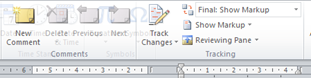
Screen clipping taken: 09/03/2012 17:48
-
Publish as Blog PostNaah, ini dia yang canggihnya, ternyata MS Word 2010 bisa langsung kirim tulisan ke blog kita lho. Emang sih gak semua blog yang bisa, hanya WordPress, Blogger dan TypePad doank, tapi gk menutup kemungkinan besok2 bakal ditambahin lagi. Fitur ini ada di menu File, lalu Save & Send, ada Publish as Blog Post disana. Coba deh

Screen clipping taken: 09/03/2012 17:54
-
View Side by SideView Side by Side ini Cuma fitur untuk melakukan perbandingan atau membuka 2 dokumen untuk dibandingkan. Sebenarnya kita bisa aja mengecilkan ukuran windowsnya agar bisa tampil 2 dokumen sekaligus, namun tidak semudah pada fitur ini. Dengan fitur ini, kedua dokumen akan scroll secara bersamaan, sehingga kita gk perlu mengatur scroll kedua2 dokumen yang sedang dibuka. Untuk menggunakan fitur ini, anda harus membuka 2 (dua) dokumen atau lebih baru fitur ini bisa digunakan. Lumayan

Home » SEKILAS INFO » Fitur Microsoft Word 2010 Yang Jarang Digunakan
Tuesday, May 15, 2012
Fitur Microsoft Word 2010 Yang Jarang Digunakan
Ditulis Oleh : Unknown // 2:17 PM
Kategori:
SEKILAS INFO
Subscribe to:
Post Comments (Atom)


0 komentar:
Post a Comment